Няма връзка с мрежата на Steam, какво да правите
Проблеми с работата на мрежата се откриват във всеки голям мрежов проект. Подобни проблеми не са били заобиколени и Steam - популярна услуга за дигитално разпространение на игри и платформа за комуникация между играчите. Един от често срещаните проблеми, срещани от потребителите на тази площадка, е невъзможността да се свържете с мрежата на Steam. Причините за този проблем могат да бъдат
Както вече беше споменато - проблемът с свързването към Steam може да бъде свързан с няколко причини. Ще анализираме всяка причина за проблема и изхода от ситуацията във всеки конкретен случай.
съдържание
Няма връзка поради проблеми с интернет връзката
Първото нещо, което трябва да проверите, е дали изобщо имате интернет връзка. Това може да се определи от иконата за мрежова връзка в долния десен ъгъл на Windows.
![]()
Ако няма допълнителни икони около него, тогава най-вероятно всичко е наред. Но няма да е излишно да отворите няколко различни сайтове в браузъра и да разгледате скоростта на изтеглянето им. Ако всичко работи бързо - проблемът не е свързан с вашата интернет връзка.
Ако до иконата за състоянието на връзката има допълнителни знаци под формата на жълт триъгълник с удивителен знак или червен кръст, тогава проблемът е във вашата интернет връзка. Трябва да опитате да изтеглите кабела от компютъра към интернет връзката или маршрутизатора и да го поставите обратно. Той също така може да ви помогне да рестартирате компютъра си.
Когато тези методи не помогнат, е време да се свържете с техническата поддръжка на вашия доставчик, защото в този случай проблемът е от страна на компанията, която ви предоставя услуги за достъп до Интернет.
Да анализираме следната причина да не можем да се свържем с мрежата на Steam.
Парите на сървърите не работят
Не отивайте на решителни действия веднага. Вероятно проблемът с връзката е свързан със сървърите на Steam, които не се изпълняват. Това се случва от време на време: сървърите преминават към превантивна поддръжка, могат да бъдат претоварени поради пускането на нова популярна игра, която всеки иска да изтегли или може просто да се срине в системата. Следователно, трябва да изчакате около час и след това да опитате отново да се свържете с Steam. Обикновено през това време служителите на Steam решават всички проблеми, свързани с липсата на достъп до сайта от потребителите.
Помолете своите приятели, които използват Steam, как се справят с връзката. Ако и те не влязат в Steam, тогава можете да говорите на 100% вероятност за проблема с Steam сървърите.
Ако няма връзка след дълго време (4 часа или повече), проблемът най-вероятно е от ваша страна. Нека да преминем към следващата причина за проблема.
Повредени конфигурационни файлове за Steam
В папката с Steam има няколко инсталационни файла, които могат да повлияят на нормалната работа на Steam. Тези файлове трябва да бъдат изтрити и да видим дали ще бъде възможно да влезете в профила след това.
За да отидете в папката с тези файлове, трябва да изпълните следните действия. Кликнете върху етикета Stylem с десния бутон на мишката и изберете елемента, за да отворите местоположението на файла.
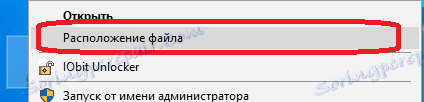
Можете също така да използвате проста навигация с помощта на Windows Explorer. За да направите това, трябва да отворите следния път:
C: Програмни файлове (x86) Steam
В повечето случаи папката "Steam" се намира по този път. Файлове за изтриване:
ClientRegistry.blob
Steam.dll
След като бъдат деинсталирани, рестартирайте Steam и опитайте да влезете в профила си. Steam автоматично ще възстанови тези файлове, така че не можете да се страхувате да прекъснете програмата, като използвате този метод.
Ако това не помогне, преминете към следващия метод.
Отключване на парата в защитна стена на Windows или антивирус
Възможно е достъпът до интернет да бъде блокиран от защитната стена на Windows или от антивируса, инсталиран на вашия компютър. В случай на антивирус, трябва да премахнете Steam от списъка на забранените програми, ако е там.
Що се отнася до защитната стена на Windows, трябва да проверите дали приложението има достъп до приложението Steam. За да направите това, отворете списъка с приложенията, наблюдавани от защитната стена, и вижте състоянието на Steam в този списък.
Това се прави по следния начин (описание за Windows 10. В друга операционна система процесът е подобен). За да отворите защитната стена, отворете менюто "Старт" и изберете Опции.

След това трябва да въведете думата "защитна стена" в низа за търсене и да изберете "средно на резултатите" разрешение за взаимодействие с приложението чрез защитната стена на Windows.
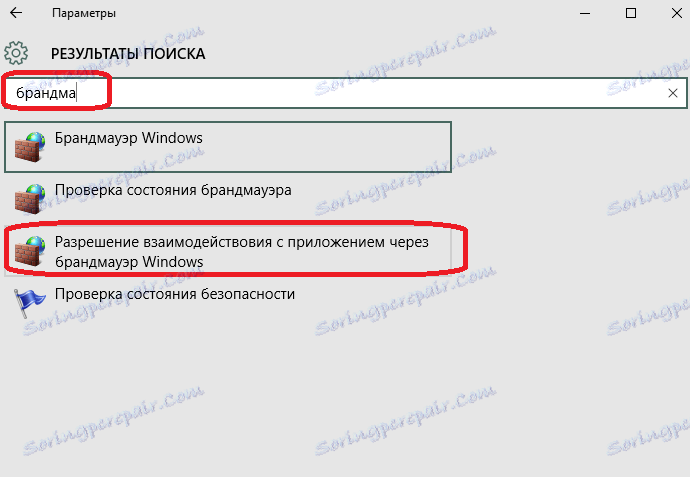
Отваря се прозорец със списък от приложения, които се наблюдават от защитната стена на Windows. Намерете списъка с пара. Погледнете дали има квадратчета за отметка в реда с това приложение, показващи разрешението за взаимодействие с мрежата.
Ако няма отметки, причината за блокиране на достъпа до Steam е свързана към защитната стена. Кликнете върху бутона "Промяна на настройките" и поставете отметка в квадратчетата, за да позволите на приложението Steam да получи разрешение за използване на интернет.
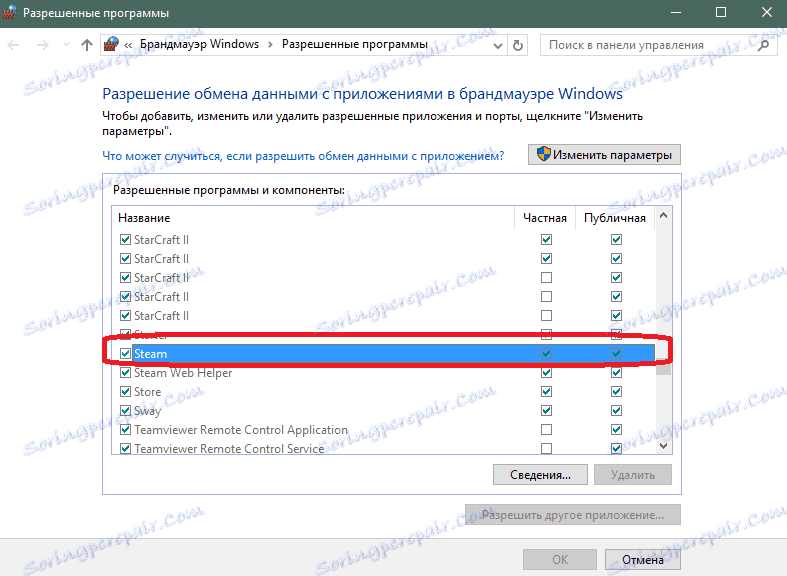
Опитайте да влезете в профила си сега. Ако всичко се оказа добре, проблемът се решава. Ако не, тогава остава последната опция.
Преинсталиране на парата
Последната опция е напълно да премахнете Steam клиента и след това да го инсталирате отново. Ако искате да запазите инсталираните игри (и те са изтрити с Steam), трябва да копирате папката "steamapps", която се намира в директорията Steam.
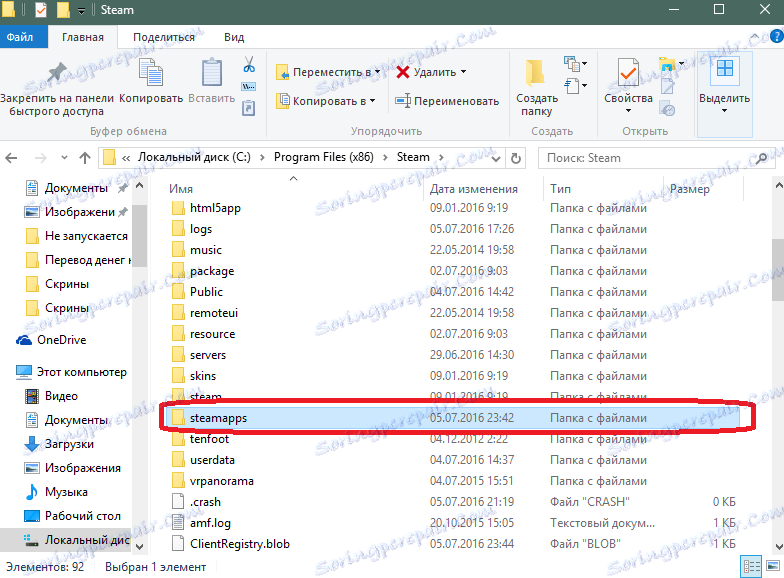
Копирайте го някъде на твърдия диск или външните подвижни носители. След като деинсталирате Steam и го инсталирате отново, просто пуснете тази папка в Steam. Самата програма "закачва" файловете на играта, когато започнете да пускате играта. След кратка проверка можете да започнете играта. Не е нужно да изтегляте отново дистрибуциите.
Премахването на Steam е същото като премахването на всяко друго приложение - чрез деинсталирането на Windows програми. За да отидете в него, трябва да отворите етикета "Моят компютър".
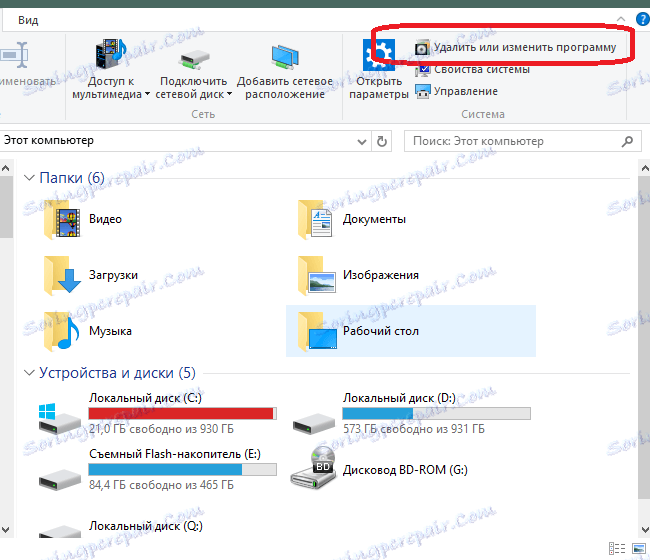
След това трябва да намерите Steam в списъка с инсталираните програми и да кликнете върху бутона за изтриване. Остава само да потвърдите изтриването.
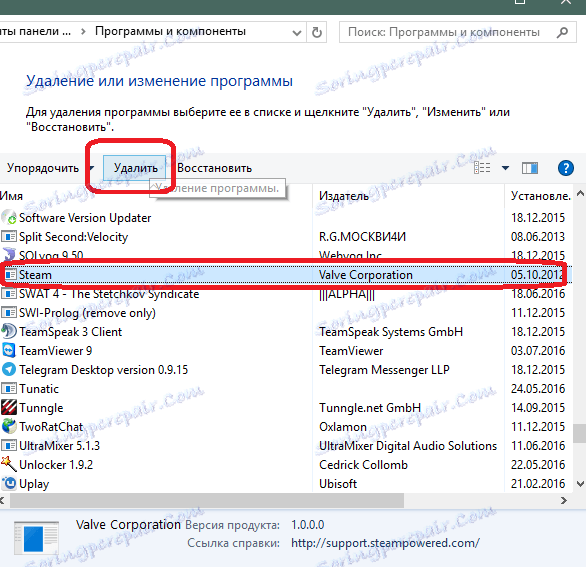
Можете да прочетете как да инсталирате Steam на компютър тук. След като инсталирате, опитайте да влезете в профила си - ако не работи, трябва само да се свържете с екипа за поддръжка на Steam. За да направите това, влезте в Steam чрез официалния уебсайт на приложението и отидете в съответната секция.
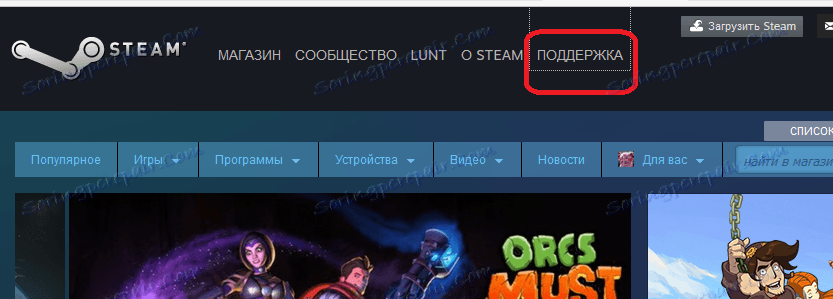
Опишете проблема си. Отговорът ще ви бъде изпратен по електронна поща и ще бъде показан и на страницата на приложението ви на самата Steam.
Ето всички начини, по които можете да решите проблема с липсата на връзка към мрежата на Steam. Ако знаете други причини и решения на проблема - пишете ни в коментарите.